Step2利用日の選択
Step2利用日を選択します。
選択した施設の利用可能日がカレンダーで表示されます。
ログインせずに表示できる画面はここまでです。
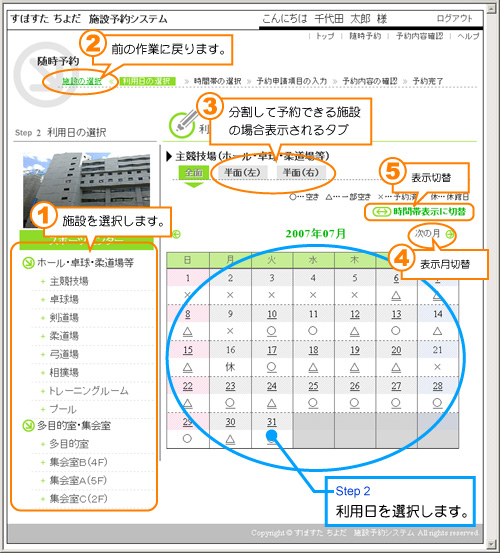
予約できるのは「〇」「△」が表示されている日のみです。
利用日の日付(カレンダー表示では「〇」「△」でも構いません)をクリックしてください。
ログインされていない場合は「〇」「△」の表示は出ますが次の作業に進むことは出来ません。
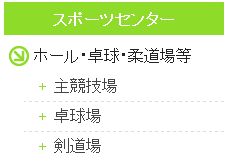
施設を変更することが出来ます。施設名をクリックするとクリックした施設の予約状況が表示されます。
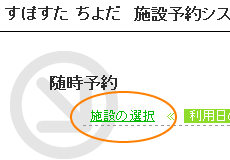
左のメニューで施設を変更することは出来ますが、場所を変更することは出来ません。
場所を変更する場合は上の「施設の選択」をクリックして「施設選択」画面に戻ってください。
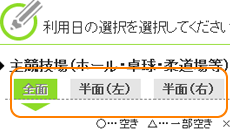
分割して予約できる施設の場合は、カレンダーの上に表示される「全面」「半面」等のタブが表示されます。タブをクリックするとそれぞれの施設の予約状況が表示されます。
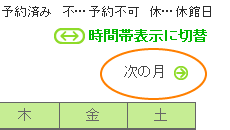
カレンダーの右上の「次の月」をクリックすると来月の予約状況が表示されます。
今月の表示に戻るときはカレンダーの左上に表示される「前の月」をクリックしてください。
来月分の予約が可能になるのは、毎月6日9時以降です。
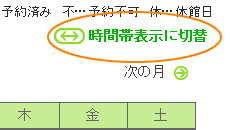
「時間帯表示に切替」をクリックするとカレンダー表示から時間帯表示に切り替わり、予約可能な時間帯を確認することができます。
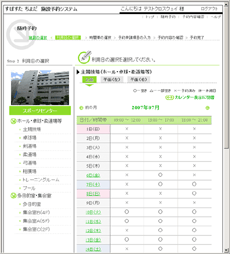
「時間帯表示」にすると予約可能な時間帯を確認することが出来ます。
利用したい日付(緑色で表示)を選んでクリックしてください。
カレンダー右上の「カレンダー表示に切替」をクリックするとカレンダー表示に戻ります。